Come mettere la musica su un Kindle Fire?
Se sei un orgoglioso possessore del versatile tablet di Amazon e desideri migliorare la tua esperienza di intrattenimento, sei nel posto giusto. Questo articolo si propone di fornirti un tutorial completo e passo dopo passo su come mettere la musica su un Kindle Fire Oltre a fornirti le conoscenze e gli strumenti necessari per aggiungere senza problemi i tuoi brani preferiti al tuo Kindle Fire. Che tu sia un appassionato di musica, un audiofilo o semplicemente desideri creare una colonna sonora personalizzata per il tuo dispositivo, il nostro scopo è guidarti attraverso il processo, rendendolo semplice e piacevole. Quindi, immergiamoci e sblocchiamo tutto il potenziale musicale del tuo Kindle Fire!
Guida ai contenuti Parte 1. È possibile riprodurre Apple Music su Kindle Fire?Parte 2. Come scaricare Apple Music su Kindle Fire?Parte 3. Modi per trasferire Apple Music su Kindle FireParte 4. Conclusione
Parte 1. È possibile riprodurre Apple Music su Kindle Fire?
Come mettere la musica su un Kindle Fire? È possibile? No, non è possibile utilizzare direttamente Apple Music su una Kindle Fire dispositivo. Apple Music è un servizio di streaming musicale che richiede un abbonamento ed è stato creato da Apple principalmente per l'utilizzo sui propri dispositivi come iPhone, iPad, Mac e Apple Watch. D'altra parte, Kindle Fire è un prodotto Amazon che funziona con una versione personalizzata del sistema operativo Android.
È importante notare che i dispositivi Kindle Fire non supportano ufficialmente Apple Music e non esiste un'app specifica per Apple Music disponibile sull'Amazon Appstore. Tuttavia, esistono servizi di streaming musicale alternativi che puoi utilizzare sul tuo Kindle Fire per ascoltare musica. Inoltre, hai la possibilità di trasferire la tua collezione musicale personale dal computer al Kindle Fire per ascoltare la tua musica sul dispositivo.
Parte 2. Come scaricare Apple Music su Kindle Fire?
Come mettere la musica su un Kindle Fire? Quando si tratta di scaricare e trasferire Apple Music su Kindle Fire, Convertitore musicale Apple AMusicSoft si è dimostrata una soluzione affidabile. Questo potente software ti consente di convertire legalmente e senza sforzo brani, album e playlist di Apple Music in formati compatibili come MP3, WAV, FLAC, AAC, AC3 e M4A. Ora puoi condividere e trasferire file musicali da qualsiasi dispositivo in qualsiasi momento della giornata. Anche se I brani di Apple Music sono disattivati, puoi ripristinarli immediatamente dalla cartella locale.
AMusicSoft è anche noto per la sua interfaccia utente semplice e intuitiva, adatta a tutti. Di seguito troverete una spiegazione più dettagliata dei passaggi. Continuate a leggere per saperne di più su come scaricare musica utilizzando AMusicSoft Apple Music Converter.
Passo 1. Apri un browser qualsiasi sul tuo computer e vai al sito web di AMusicSoft per scaricare l'applicazione Apple Music Converter. Seleziona la scheda Prodotti e clicca sul convertitore. Premi il pulsante Download e installalo sul tuo dispositivo subito dopo.
Passo 2. Dopo l'avvio, puoi accedere al web player integrato di Apple Music per accedere al tuo account. Accedendo alla libreria musicale, puoi sfogliare e trovare la musica che desideri scaricare. AMusicSoft supporta anche la conversione batch, così puoi aggiungere un'intera playlist o un intero album in una sola volta, risparmiando tempo ed energie.

Passo 3. Scegline uno tra i formati supportati. Assicurati di selezionare un formato supportato anche su Kindle Fire. Assegna la cartella di output per i risultati.

Passo 4. Una volta completate tutte le impostazioni, puoi iniziare a scaricare i brani selezionati premendo il pulsante Converti.

Seguendo attentamente questi passaggi e utilizzando AMusicSoft Apple Music Converter, puoi trasferire senza problemi e senza interruzioni i tuoi brani preferiti di Apple Music sul tuo Kindle Fire, così potrai goderti la tua raccolta musicale sul tuo Kindle Fire sempre e ovunque.
Parte 3. Modi per trasferire Apple Music su Kindle Fire
Come trasferire la musica su un Kindle Fire? Conoscere i metodi per trasferire la musica su Kindle Fire è importante, poiché consente agli utenti di migliorare la propria esperienza musicale sul dispositivo. Trasferire file musicali consente agli utenti di accedere ai propri brani, album e playlist preferiti direttamente sul proprio Kindle Fire, eliminando la necessità di dispositivi musicali separati. Questo consente un'esperienza musicale fluida e personalizzata, offrendo praticità e flessibilità.
Inoltre, consente agli utenti di ampliare la propria raccolta musicale, personalizzare le preferenze di ascolto e godersi la propria musica preferita sempre e ovunque, utilizzando un unico dispositivo. Esistono due metodi comuni per trasferire musica su un Kindle Fire: caricare musica su Amazon Music e trasferire musica tramite USB. Esploriamo ciascun metodo e i passaggi necessari:
Metodo 1. Caricamento di musica su Amazon Music:
Scegliendo di caricare la tua musica su Amazon Music, potrai usufruire della comodità di poter accedere all'intera libreria musicale direttamente tramite l'applicazione dedicata Amazon Music sul tuo dispositivo Kindle Fire. Per avviare il caricamento della tua musica, segui attentamente e in sequenza le seguenti istruzioni:
- Inizia utilizzando il tuo computer per accedere al sito web di Amazon Music. Quindi, procedi ad accedere al tuo account Amazon inserendo le credenziali del tuo account Amazon.
- Se non hai ancora installato l'app Amazon Music sul tuo computer, devi scaricarla e installarla prima di procedere.
- Dopo aver installato correttamente l'app Amazon Music, avviala. Quindi, individua la sezione "Impostazioni" o "Preferenze" nell'interfaccia dell'app.
- Nella sezione Impostazioni, seleziona attentamente l'opzione che ti consente di caricare musica. Segui attentamente le istruzioni che appaiono sullo schermo, assicurandoti di non saltare alcun passaggio.
- Una volta entrati nella modalità di caricamento della musica, puoi selezionare i file musicali o le cartelle che desideri caricare dal tuo computer. Indica le tue preferenze riguardo agli elementi che desideri caricare.
- Una volta completato il caricamento, è il momento di prendere il tuo dispositivo Kindle Fire. Apri l'app Amazon Music sul tuo Kindle Fire.
- Accedi all'app utilizzando le stesse credenziali dell'account Amazon che hai utilizzato per caricare la musica dal tuo computer.
- Congratulazioni! La tua raccolta musicale caricata è ora disponibile per lo streaming o il download sul tuo Kindle Fire. Questa funzione ti consente di vivere un'esperienza musicale fluida e personalizzata.
Metodo 2. Trasferimento di musica su Kindle Fire tramite USB:
Come trasferire la musica su un Kindle Fire? Per trasferire correttamente la musica tramite una connessione USB, è necessario seguire una serie di passaggi che prevedono il collegamento del dispositivo Kindle Fire al computer e la copia manuale dei file musicali desiderati nella memoria del Kindle Fire. Seguendo le seguenti istruzioni, è possibile garantire un trasferimento fluido della musica dal computer al Kindle Fire:
- Collega il tuo Kindle Fire al computer tramite un cavo USB, assicurandoti che entrambi i dispositivi siano collegati saldamente.
- Sul tuo Kindle Fire, devi scorrere verso il basso dalla parte superiore dello schermo per accedere al pannello delle notifiche.
- Dopodiché, devi individuare la notifica USB e toccarla per aprire il menu delle opzioni USB.
- Selezionare l'opzione che consente il trasferimento dei file o abilita la modalità di trasferimento dei file.
- Sul tuo computer, devi quindi aprire Esplora file se stai utilizzando Windows o il Finder se stai utilizzando un Mac.
- Accedi alla posizione sul tuo computer in cui sono archiviati i file musicali desiderati.
- Dopo aver fatto ciò, devi selezionare i file musicali specifici che vuoi trasferire sul tuo Kindle Fire.
- Puoi utilizzare il metodo drag-and-drop per trascinare i file musicali selezionati dalla memoria del tuo computer alla cartella "Musica" del tuo Kindle Fire. In alternativa, puoi copiare e incollare i file nella posizione desiderata sul tuo Kindle Fire.
- Attendi il completamento del trasferimento. Assicurati che tutti i file siano stati copiati correttamente.
- Espellere in modo sicuro il Kindle Fire dal computer per evitare la perdita o il danneggiamento dei dati.
- Sul tuo Kindle Fire, vai all'app del lettore musicale o a qualsiasi altra app di lettore multimediale che preferisci.
- Avvia l'app del lettore musicale per accedere e riprodurre i file musicali trasferiti dal computer.
- Seguendo questi passaggi dettagliati potrai trasferire in modo efficace la musica dal tuo computer al tuo Kindle Fire tramite USB, così potrai ascoltare i tuoi brani preferiti sul lettore musicale del tuo dispositivo in qualsiasi momento.
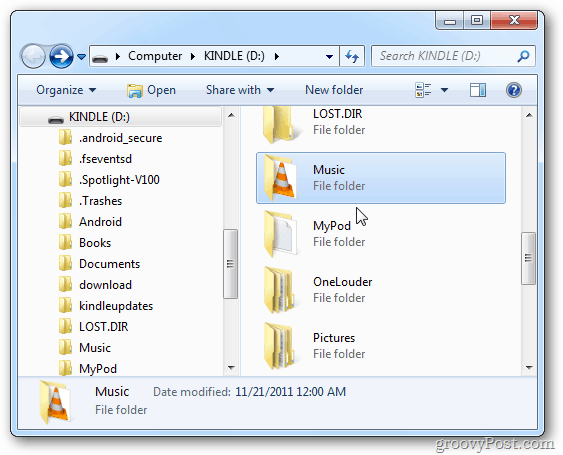
Seguendo questi metodi e passaggi, puoi trasferire facilmente la tua collezione musicale sul tuo Kindle Fire. Che tu preferisca caricare la musica su Amazon Music per lo streaming o copiare manualmente i file tramite USB per la riproduzione offline, potrai goderti i tuoi brani preferiti sul tuo Kindle Fire con facilità.
Parte 4. Conclusione
Imparando a mettere la musica su un Kindle Fire, hai aperto le porte a un mondo di possibilità di intrattenimento. Che tu scelga di caricare la musica su Amazon Music per uno streaming fluido o di trasferire file tramite USB per la riproduzione offline, ora hai gli strumenti e le conoscenze per creare una colonna sonora personalizzata sul tuo Kindle Fire. Ricorda, la musica aggiunge una dimensione piacevole al tuo dispositivo, migliorando la tua esperienza complessiva, ad esempio utilizzando Convertitore musicale Apple AMusicSoftQuindi, godetevi l'armoniosa fusione di tecnologia e musica sul vostro Kindle Fire. Buon ascolto!
Persone anche leggere
- Le 9 migliori soluzioni per risolvere il problema di Apple Music che non scarica le canzoni
- Come attivare e disattivare i contenuti espliciti su Apple Music?
- Come condividere i testi su Apple Music tramite iPhone/iPad
- Come riprodurre Apple Music su PS5? Ascolta la musica in streaming sulle console di gioco!
- Come risolvere l'errore "Riproduzione automatica di Apple Music non funzionante"?
- Come attivare il crossfade su Apple Music su iOS/Android/Windows/Mac
- Come trovare la riproduzione di Apple Music e scaricarla offline?
- Come aumentare il volume di Apple Music su qualsiasi dispositivo?
Robert Fabry è un blogger appassionato, un appassionato di tecnologia, e forse può contaminarvi condividendo qualche consiglio. Ha anche una passione per la musica e ha scritto per AMusicSoft su questi argomenti.